Comment résoudre le problème « iTunes Get Album Artwork ne fonctionne pas »
Écouter vos morceaux préférés sur n'importe quelle plate-forme musicale disponible change l'ambiance. Imaginez être coincé dans la circulation pendant que vous entendez le bourdonnement d'un véhicule. Cette situation est vraiment frustrante, non ? Par conséquent, il est indispensable de choisir une bonne application dans laquelle vous pouvez obtenir les meilleurs choix musicaux. Et, si vous êtes un utilisateur de longue date d'iTunes, cet article est d'une bonne aide, surtout si vous avez déjà été confronté à ce problème.iTunes ne fonctionne pas sur l'illustration de l'album" problème.
Il y a beaucoup d'autres problèmes que vous pourriez rencontrer lors de l'utilisation de l'application et cette difficulté "iTunes obtient la pochette de l'album ne fonctionne pas" pourrait être l'un d'entre eux. Ce n'est certainement pas cool si vous ne pouvez pas voir ou voir les illustrations des albums que vous essayez de diffuser, n'êtes-vous pas d'accord ?
Nous avons ici les correctifs de base mis en évidence dans la deuxième partie de l'article. Vous pouvez les essayer au cas où vous voudriez résoudre ce problème « iTunes obtient la pochette de l'album ne fonctionne pas » ou accéder directement à la troisième partie pour voir la procédure à suivre pour télécharger des chansons iTunes et les conserver sans aucun problème.
Contenu de l'article Partie 1. Pourquoi ne puis-je pas obtenir d'illustrations d'album sur iTunes ?Partie 2. Comment réparer iTunes Get Album Artwork ne fonctionne pas sur l'ordinateur ?Partie 3. Comment puis-je résoudre le problème « iTunes Get Album Artwork ne fonctionne pas » sur mon iPhone ?Partie 4. Conseils pour les utilisateurs d'Apple Music : comment conserver les morceaux iTunes pour toujoursPartie 5. Conclusion
Partie 1. Pourquoi ne puis-je pas obtenir d'illustrations d'album sur iTunes ?
Les illustrations des albums que vous avez sur iTunes sont définitivement un attrait supplémentaire chaque fois que vous diffusez les morceaux que vous aimez. Mais que se passe-t-il si vous rencontrez le problème « iTunes obtient la pochette de l'album ne fonctionne pas » ?
Certes, si vous vous trouvez dans une situation comme celle ci-dessus, vous réfléchirez à la cause possible du problème. Pour vous éclairer, nous avons regroupé les raisons courantes pour lesquelles ce "iTunes obtient la pochette de l'album ne fonctionne pas" continue de se produire.
- L'une des raisons pour lesquelles iTunes n'obtiendra pas les illustrations des albums que vous essayez d'obtenir est que les illustrations peuvent ne pas répondre aux exigences définies par l'application iTunes. Si l'illustration que vous essayez d'enregistrer est au format BMP, PNG, JPG ou GIF, l'application ne permettra pas de les enregistrer. Vous devez prendre note que la résolution des œuvres d'art qu'iTunes peut accueillir n'est que de 1,024 1,024 x 320 XNUMX. De plus, vos appareils pratiques comme l'iPod touch, l'iPhone ou l'iPad ne peuvent prendre en charge que les illustrations d'une taille maximale de XNUMX Ko.
- Si le format de fichier de l'illustration est WAV, l'application iTunes ne parviendra pas non plus à l'enregistrer.
- Vous pouvez également vérifier le cache des illustrations dans le dossier local de l'application iTunes. L'espace limité ou la corruption du cache peut entraîner ce problème « iTunes n'obtiendra pas les illustrations de l'album ».
- Vous devez également jeter un œil à la version de votre application iTunes. S'il est trop ancien, le problème peut survenir.
- Certaines autorisations sont également nécessaires. S'il n'y a pas d'autorisation appropriée, l'enregistrement de l'illustration ne se fera pas avec succès.
Ce sont cinq des causes les plus courantes du problème "iTunes obtient la pochette de l'album ne fonctionne pas". Si vous êtes curieux et que vous souhaitez connaître les solutions pour résoudre ce problème, nous avons les correctifs de base dans la prochaine partie de cet article.
Partie 2. Comment réparer iTunes Get Album Artwork ne fonctionne pas sur l'ordinateur ?
Pour enfin résoudre le problème « iTunes obtient la pochette de l'album ne fonctionne pas », nous avons ici quatre méthodes que vous pouvez essayer. Les étapes pour accomplir chaque procédure seront discutées ici une par une.
Méthode #1. Obtenir des illustrations d'album dans iTunes
La première méthode consiste à obtenir la pochette de l'album sur iTunes. Pour commencer, dirigez-vous vers la première étape.
Étape 1. Ouvrez l'application iTunes et recherchez l'album
Ouvrez votre application iTunes et recherchez l'album avec les illustrations manquantes. Cliquez avec le bouton droit sur l'album pour voir les nouvelles options.
Étape 2. Choisissez l'option « Obtenir les illustrations de l'album »
Dans les options, choisissez « Obtenir une illustration d'album ». Vous pouvez effectuer ce processus manuellement au cas où il y aurait de nombreux albums avec des illustrations manquantes. Cependant, sachez que cela pourrait ne pas fonctionner tout le temps, en particulier sur les albums simples ou incomplets.
Étape 3. Cliquez sur l'option "Bibliothèque"
Vous pouvez également essayer d'appuyer sur le bouton "Fichier", puis sur l'option "Bibliothèque", puis sur le bouton "Obtenir un réseau d'albums". Vous pouvez le faire s'il manque beaucoup d'œuvres d'art.
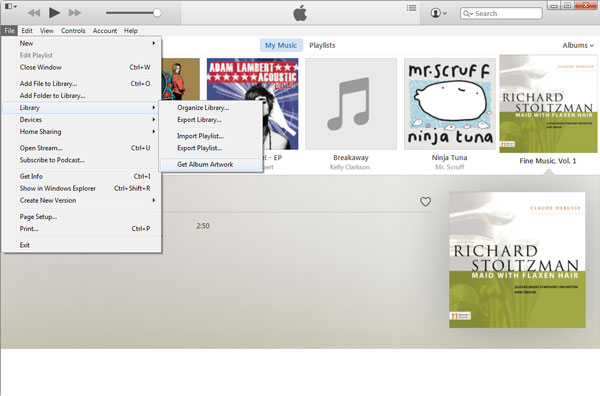
Méthode 2. Ajouter manuellement des illustrations d'album via iTunes
Outre la première méthode présentée, nous en avons ici une autre – l'ajout manuel de la pochette de l'album via iTunes. Voici comment vous pouvez faire la procédure.
Étape 1. Obtenez les informations sur les pistes avec des illustrations manquantes
Vous devez d'abord obtenir les informations des pistes avec des illustrations manquantes. Vous pouvez utiliser la plate-forme Google pour rechercher les détails nécessaires et télécharger l'œuvre d'art sur votre ordinateur personnel.
Étape 2. Dirigez-vous vers l'application iTunes
Maintenant, vous devez vous diriger vers votre application iTunes et rechercher l'album sans illustration. Faites un clic droit sur cet album et cochez le bouton « Obtenir des informations », puis choisissez Illustration et enfin l'option « Ajouter une œuvre ».
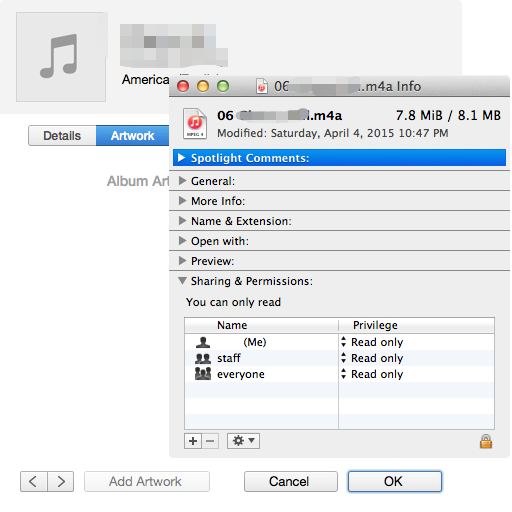
Étape 3. Localisez l'illustration téléchargée
Localisez l'illustration téléchargée sur Google et utilisez-la. Enfin, vous avez ajouté l'illustration avec succès.
Méthode 3. Reconstruire la bibliothèque musicale iTunes
Une autre solution consiste à reconstruire votre bibliothèque musicale iTunes. Obtenir la dernière version de n'importe quelle application que vous possédez est vraiment génial car vous pourrez profiter de plus d'avantages. Cependant, la mise à jour de l'application iTunes peut entraîner la corruption de fichiers de musique iTunes. Afin de reconstruire votre bibliothèque iTunes, vous pouvez suivre les étapes ci-dessous.
Étape 1. Sauvegarder les fichiers multimédias iTunes
Assurez-vous de sauvegarder les fichiers multimédias iTunes que vous possédez. La restauration de la bibliothèque n'affectera en fait pas les dossiers que vous avez. Nous recommandons simplement le processus de sauvegarde pour éviter tout autre problème à l'avenir. Une fois terminé, quittez et fermez l'application iTunes. (Vous pouvez trouver plus de conseils pour sauvegarder vos fichiers musicaux.)
Étape 2. Dirigez-vous vers le dossier iTunes
Dirigez-vous vers le dossier iTunes. Le processus peut différer si vous utilisez un ordinateur personnel Mac ou Windows. Vous devez faire une copie de ces fichiers iTunes Library.itl et iTunes Library.xml.
- Si vous avez un ordinateur Mac, accédez au menu Musique qui se trouve dans votre dossier de départ.
- Pour Windows Utilisateurs de PC, utilisez simplement la fonction "Rechercher" pour trouver le dossier.
Étape 3. Supprimer le fichier iTunes Library.itl
Maintenant, supprimez le fichier iTunes Library.itl ou la bibliothèque iTunes elle-même.
Étape 4. Ouvrez l'application iTunes et reconstruisez la bibliothèque iTunes
Maintenant, ouvrez votre application iTunes et appuyez sur le bouton "Fichier" suivi du menu "Bibliothèque" et du bouton "Importer une liste de lecture". Accédez au fichier iTunes Library.xml et cochez le bouton « Ouvrir » pour Windows ou « Choisir » pour Mac. Attendez seulement quelques minutes pour reconstruire votre bibliothèque iTunes.

Méthode 4. Vider le cache
Vous avez également cette méthode ici - "effacez le cachette”. Et voici comment vous pouvez le faire.
Étape 1. Supprimer le dossier de musique
La première chose à faire est de rechercher le dossier Musique dans votre dossier iTunes. Faites-le supprimer et laissez-le être déplacé vers l'emplacement "Corbeille".
Étape 2. Vider la corbeille des pistes
Vous devez vider la corbeille et faire la relance.
Remarque : vous n'avez pas besoin de nettoyer ou d'effacer le cache des autres dossiers car vous pourriez avoir besoin d'informations à partir de ceux-ci à l'avenir.
Voici donc les solutions courantes au problème « iTunes obtient la pochette de l'album ne fonctionne pas ". Cependant, notez que ce problème peut également se produire si vous essayez d'accéder à votre fichier de musique iTunes sur votre iPhone. Nous avons également votre dos si cela C'est le cas ! Apprenez à résoudre ce problème en lisant la partie suivante de cet article.
Partie 3. Comment puis-je résoudre le problème « iTunes Get Album Artwork ne fonctionne pas » sur mon iPhone ?
Habituellement, ce genre de problème se produit également sur les iPhones. Si vous rencontrez le problème mentionné, la solution habituelle consiste à refaire le processus de synchronisation avec iTunes.
Afin d'accomplir le processus de synchronisation à l'aide de votre iPhone, vous devez établir la connexion entre votre ordinateur personnel et l'iPhone via un cable USB. Une fois cela fait, essayez de lancer l'application iTunes. Le processus de synchronisation se fera automatiquement. Après la synchronisation, vérifiez si l'illustration manquante est déjà visible. Et vous savez peut-être comment résoudre le problème "iTunes obtient la pochette de l'album ne fonctionne pas".
Bien que vous soyez déjà au courant de ce qui précède, nous avons tout de même un bonus pour vous ! Vérifiez cela dans la partie suivante de cet article.
Partie 4. Conseils pour les utilisateurs d'Apple Music : comment conserver les morceaux iTunes pour toujours
Existe-t-il un meilleur moyen de conserver les chansons iTunes que vous aimez pour toujours sur l'appareil que vous utilisez ?
Bien sûr, il y a ! Et, c'est via l'aide d'un convertisseur qui peut faire beaucoup de choses pour rendre ce qui précède possible - le TuneSolo Apple Music Converter!
Que pouvez-vous profiter de cet outil?
- La suppression de la protection DRM peut être effectuée facilement pendant le processus de conversion. La protection DRM empêche les utilisateurs de télécharger et d'enregistrer des fichiers. (Si vous êtes curieux de savoir comment supprimer la protection DRM et lire des chansons iTunes, nous pouvons vous donner plus de détails.) Ainsi, en supprimant, en sauvegardant et même en transférant d'un appareil à un autre, cela serait possible.
- L'outil peut prendre en charge un large éventail de formats de sortie. Si vous souhaitez choisir beaucoup de formats, ce convertisseur peut certainement vous aider.
- Il a prouvé sa vitesse rapide en ce qui concerne le processus de conversion des fichiers Apple Music et même des livres audio.
- De plus, vous pouvez traiter de nombreux fichiers au cas où vous en auriez besoin, car cet outil peut prendre en charge le processus de conversion par lots.

Partie 5. Conclusion
Le problème "iTunes obtient l'illustration de l'album ne fonctionne pas" n'est plus un problème maintenant, n'est-ce pas ? Vous avez déjà les solutions de base ici ainsi que des informations bonus pour pouvoir conserver le fichier sur votre PC pour toujours ! De quoi d'autres avez-vous besoin?